

By Adela D. Louie, Last Update: June 23, 2022
Kennen Sie WhatsApp? Verwenden Sie es oft, um Videos zu speichern oder sie an Menschen zu senden, die Sie lieben? Wir wetten, dass diese Videos den Speicherplatz Ihres Geräts übernehmen, deshalb sind Sie hier, um es zu lernen, wie Sie WhatsApp Videos löschen iPhone, und Sie werden hier nie etwas falsch machen.
WhatsApp ist heutzutage eine der beliebtesten Messaging-Apps, die von so vielen Social-Enthusiasten verwendet wird. Sie können Nachrichten, Ereignisse, Fotos und sogar Videos mit Ihren Freunden, Bekannten oder sogar Kollegen austauschen, falls Sie die App auch an Ihrem Arbeitsplatz verwenden.
Wenn dies der Fall ist, neigen wir möglicherweise dazu, Videos von dieser App zu speichern, oder wir haben möglicherweise automatisch zugelassen, dass diese Videos auf unseren Telefonen gespeichert werden, nachdem sie von jemandem gesendet wurden. In dieser Situation nehmen diese Mediendateien möglicherweise den größten Teil des Speicherplatzes Ihres Geräts ein, was dazu führen kann, dass Sie andere nützliche Dinge oder Anwendungen nicht auf Ihr Gerät herunterladen und installieren können. Was müssen Sie also tun, um dies zu kontrollieren? Wie können Sie vom iPhone WhatsApp Videos löschen, um den Speicherplatz Ihres Geräts freizugeben? Wie löschen Sie alle Medien in einer Gruppe davon vom iPhone?
Teil 1: So können Sie WhatsApp Videos löschen iPhoneTeil 2: Um alles zusammenzufassen
Bevor wir die Listen der Methoden oder Tools haben, die Sie zum Löschen von WhatsApp-Videos von Ihrem iPhone verwenden können, sollten Sie sich zuerst an die sehr wichtige Vorsichtsmaßnahme erinnern, die Sie beachten müssen, immer eine Sicherungskopie Ihrer Dateien erstellen.
In diesem Fall sind Videos Erinnerungen an Ereignisse, die Sie nicht vergessen möchten. Der Grund, warum Sie ein Video von einem bestimmten Ereignis in Ihrem Leben aufgenommen haben, ist, dass es für Sie etwas ganz Besonderes ist. Wenn Sie also genügend Platz auf Ihrem Gerät für Ihre anderen Dateien und Anwendungen haben möchten, müssen Sie einige Videos auf Ihrem Gerät aus WhatsApp löschen und eine lokale Sicherungskopie davon erstellen, um dies zu erreichen.

Es gibt ein Tool, das Sie verwenden können, um WhatsApp Videos löschen iPhone zu können, einen iPhone Cleaner, der FoneDog iPhone Cleaner heißt. Es ist ein zuverlässiger Partner, mit dem Sie den Speicherplatz auf Ihren Geräten freigeben können, damit Sie andere Anwendungen installieren oder Dateien speichern können, die Sie für persönliche oder geschäftliche Zwecke benötigen. Dieser FoneDog iPhone Cleaner ist mit allen iDevices kompatibel und Sie können ihn auch auf Ihren Mac- oder Windows-Computern verwenden.
Es gibt eine Menge Dinge, die Sie an FoneDog iPhone Cleaner lieben werden. Es wird definitiv Ihre Welt rocken, da es Ihnen helfen kann, Zeit und Energie von der manuellen Art des Löschens Ihrer Daten zu sparen. Sie können jetzt alle Daten auf Ihrem Gerät mit der Funktion „Alle Daten löschen“ dieses iPhone Cleaner löschen. Auf der anderen Seite hat es auch eine Funktion, mit der Sie einige Dateien auswählen, die Sie löschen möchten, und Sie können dies tatsächlich mit FoneDog iPhone Cleaner tun. Sie können auch Ihre Daten wiederherstellen, Ihre Dateien von einem Gerät auf ein anderes übertragen und ein Backup erstellen, das Sie verwenden können, falls Sie es in Zukunft benötigen.
Kostenlos Testen Kostenlos Testen
Laden Sie dazu den iPhone Cleaner herunter und installieren Sie es dann auf Ihrem Gerät. Verwenden Sie außerdem ein Kabel, um Ihr Gerät mit Ihrem Computer zu verbinden, und tippen Sie dann auf „Vertrauen“, um eine stabile Verbindung aufbauen zu können. Dann können Sie auch sehen, wie viel Speicherplatz auf Ihrem Gerät verbleibt, indem Sie auf „Schnellscan starten“, um das Scannen von Dateien zu starten, und falls Sie mehr sehen möchten, tippen Sie auf „Weitere infos“.

Wenn Sie FoneDog iPhone Cleaner verwenden möchten, um WhatsApp Videos löschen iPhone zu können, befolgen Sie die Schritte:
1. Tippen Sie auf „Private Daten löschen“Option.
2. Dann müssen Siezwischen „Benutzerdefiniertes Löschen“oder „Löschen mit einem Klick“ wählen.
3. Tippen Sie auf „Benutzerdefiniertes Löschen“ und wählen Sie dann alle Videos aus, die Sie löschen möchten.
4. Tippen Sie auf „Löschen“, sobald Sie ausgewählt haben, welche gelöscht werden sollen.
5. WennSie auf „Löschen mit einem Klick“klicken, lösen Sie das Scannen und Löschen von Daten aus.
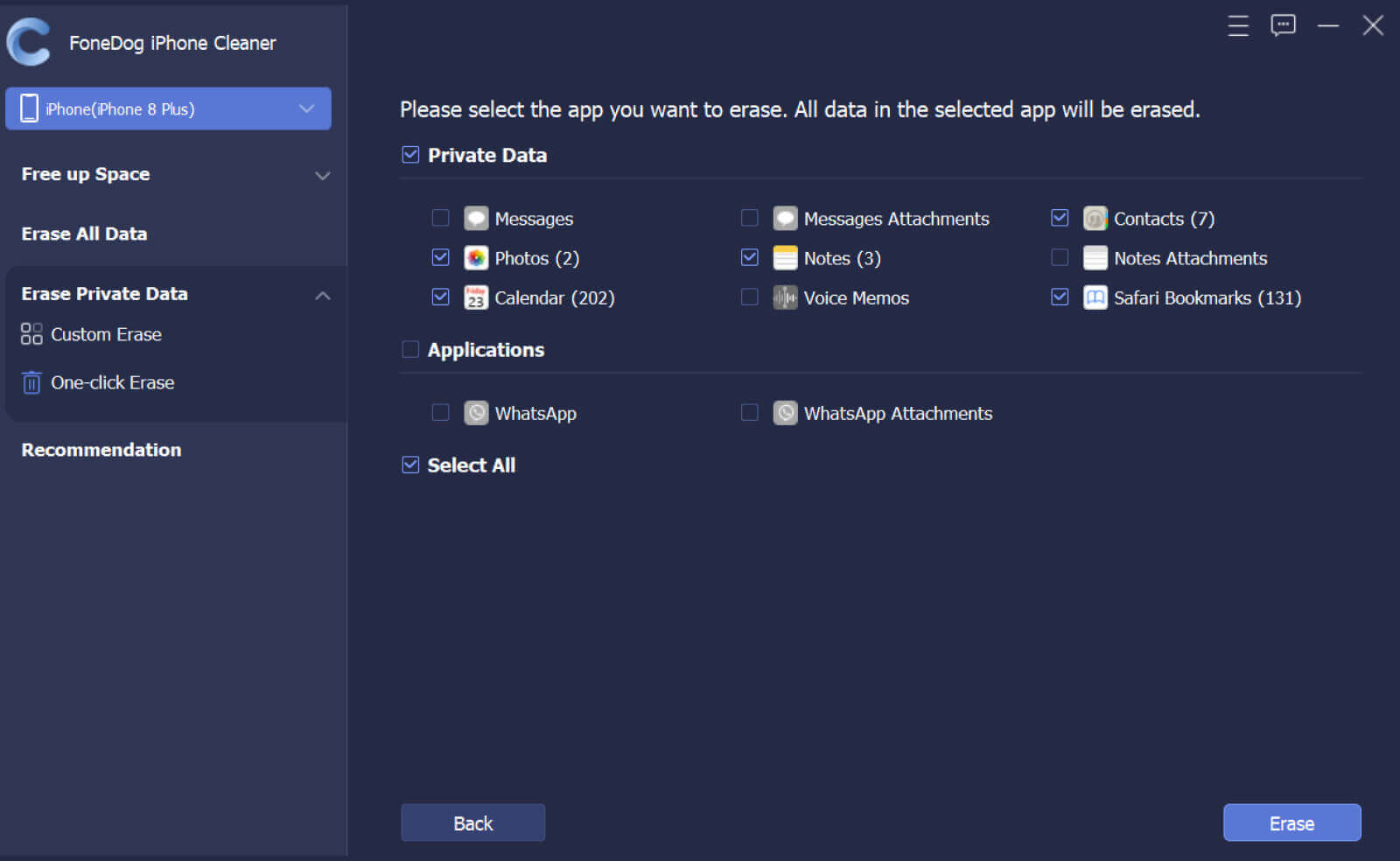
So können Sie ganz einfach mit FoneDog iPhone Cleaner WhatsApp Videos löschen iPhone. Dieser iPhone Cleaner ist definitiv der beste Partner, den Sie jemals haben können, wenn es darum geht, Ihr Gerät gesund zu halten und den Speicher Ihres Geräts unter Kontrolle zu halten.
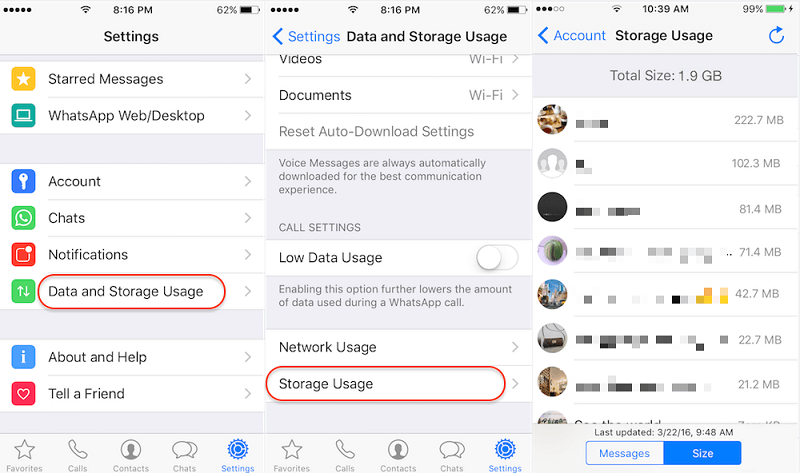
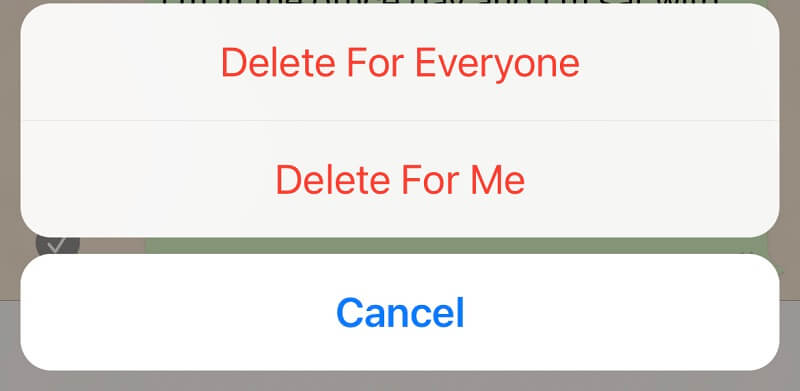
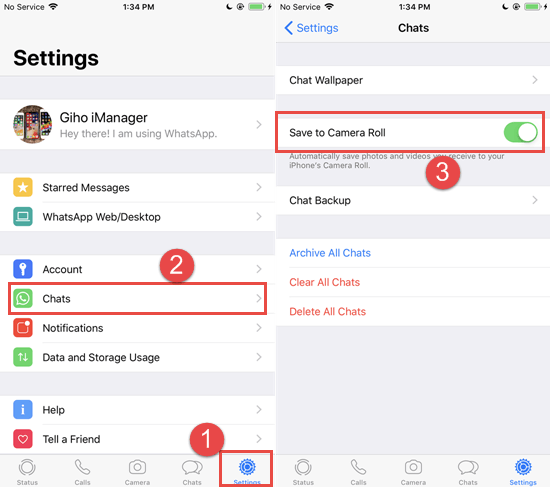
Andere Leser sahen auchWhatsApp-Chat-Download: So greifen Sie auf Ihre Nachrichten zuWhatsApp-Funktion zum Löschen von Nachrichten: Einfache Schritte für Sie
Was auch immer unsere Gründe sein mögen, wir müssen immer bedenken, dass wir mit den Dingen, die wir online teilen, vorsichtig sein sollten. Es liegt in unserer alleinigen Verantwortung, zu posten und zu teilen und dabei die möglichen Folgen solcher Handlungen zu berücksichtigen. Die Methoden, die wir geteilt haben, wie Sie WhatsApp Videos löschen iPhone, sind nur eine kleine Hilfestellung für den Fall, dass Sie das, was Sie gesendet haben, zurücknehmen müssen, um sich und andere Betroffene zu schützen.
Die Verwendung von iPhone Cleanern wie FoneDog iPhone Cleaner kann auch das klügste Mittel sein, falls Sie Probleme bei der Verwaltung des Speichers Ihres Geräts haben. Es kann Ihnen helfen, unerwünschte Dateien zu löschen, von denen Sie glauben, dass sie von Ihnen oder dem Gerät selbst nicht mehr benötigt werden, um zu funktionieren. In unserem Fall müssen Sie sich nicht mehr mit dem automatischen Speichern von Videos von Messaging-Apps wie WhatsApp befassen, die den Speicher Ihres Telefons vollständig ausnutzen können.
Wir hoffen, dass diese Methoden und das Tool, das wir mit der Verwaltung und Organisation des Speichers Ihres Geräts geteilt haben, Ihnen helfen, zusätzliche Anwendungen zu installieren, die Sie wirklich brauchen und wollen. Sie können auch andere Dateien speichern, die Sie benötigen, ohne befürchten zu müssen, dass Ihr Gerät langsamer oder möglicherweise voll belegt ist.
Hinterlassen Sie einen Kommentar
Kommentar
iPhone Cleaner
EasilyGeben Sie einfach Speicherplatz frei und beschleunigen Sie Ihr iPhone
Kostenlos Testen Kostenlos TestenBeliebte Artikel
/
INFORMATIVLANGWEILIG
/
SchlichtKOMPLIZIERT
Vielen Dank! Hier haben Sie die Wahl:
Excellent
Rating: 4.7 / 5 (basierend auf 61 Bewertungen)